Kazalo
"Napredni sistemski zaščitnik" (s strani "Systweak.com") je program proti vohunski program, ki najde in odstrani okužbe z zlonamerno programsko opremo iz računalnikov. "Napredni sistemski zaščitnik" je LEGITIMNA programska oprema in običajno pride na računalnik kot priložena programska oprema znotraj drugih brezplačnih programov, ki jih uporabnik želi namestiti na svoj računalnik. Po namestitvi Napredni sistemski zaščitnik , opravi pregled sistema in nato od uporabnika računalnika zahteva nakup programa, da bi odstranil najdene zlonamerne elemente.
Nekateri uporabniki se pritožujejo, da ko " Napredni sistemski zaščitnik ", ki je nameščen v njihovem računalniku, ne morejo zaključiti programa, hitrost njihovega računalnika se zmanjša in programa ne morejo odstraniti iz računalnika z uporabo Dodaj/odstrani programe iz nadzorne plošče. Ta priročnik je napisan za pomoč uporabnikom pri popolni odstranitvi/odstranitvi funkcije " Napredni sistemski zaščitnik " iz svojih računalnikov, če za njegovo uporabo ne želijo plačati.
Opomba: Pri nameščanju programske opreme v računalnik morate biti vedno pozorni.
Če želite popolnoma odstraniti Napredni sistemski zaščitnik iz računalnika, izvedite naslednje korake:

Kako odstraniti "Advanced System Protector " f rom računalnika:
Korak 1. Računalnik zaženite v varnem načinu
Kot Napredni sistemski zaščitnik postopek odstranjevanja je včasih težko izvesti v običajnem načinu delovanja sistema Windows, zato je bolje znova zagnati računalnik in se prijaviti v sistem Windows z uporabo " Varni način z omrežjem " možnost.
1. Če želite preklopiti v varni način sistema Windows, pritisnite " F8 " med zagonom računalnika (pred prikazom logotipa Windows).
2. Ko se " Meni z naprednimi možnostmi sistema Windows " se prikaže na zaslonu, se s puščicami na tipkovnici premaknite na " Varni način" in nato pritisnite "ENTER “.
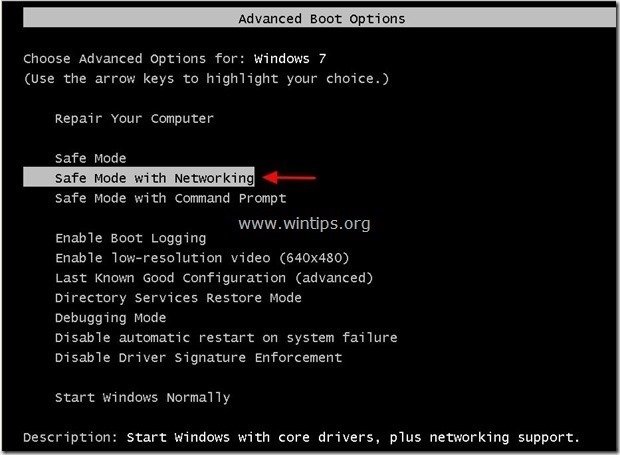
Korak 2. Odstranitev "Systweak " iz nadzorne plošče sistema Windows.
1. To storite tako, da obiščete:
- Windows 8/7/Vista: Začetni zaslon > Nadzorna plošča . Windows XP: Začetek > Nastavitve > Nadzorna plošča
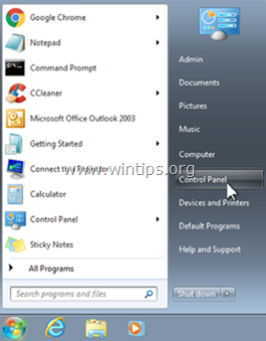
2. Dvakrat kliknite, da odprete
- Dodaj ali odstrani programe če imate Windows XP Programi in funkcije če uporabljate operacijski sistem Windows 8, 7 ali Vista.
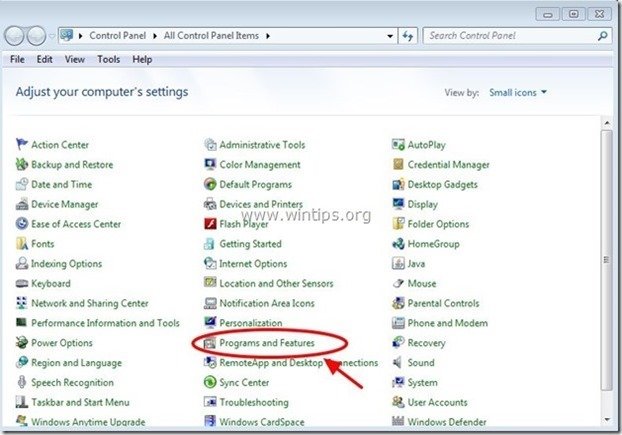
3. Na seznamu programov poiščite in Odstrani (odstrani) naslednje aplikacije:
- Napredni sistemski zaščitnik (Systweak Software) RegClean Pro (Systweak Inc) Varnostno kopiranje MyPC Vse druge aplikacije iz " SysTweak " založnik.
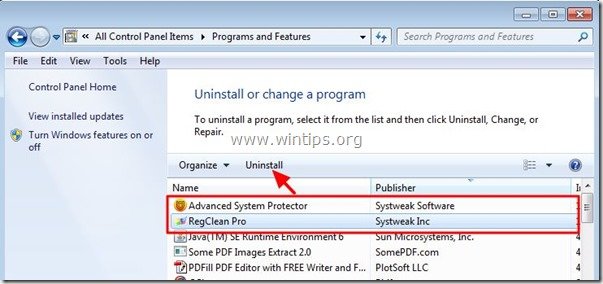
Korak 2. Ročno izbrišite preostale " Napredni sistemski zaščitnik " datoteke/ mape.
1. Odprite raziskovalca Windows in se pomaknite v " C:\Programske datoteke " mapa.
2. Izbriši vse spodaj navedene mape, če obstajajo:
- Napredni sistemski zaščitnik RegClean Pro Varnostno kopiranje MyPC Vse druge aplikacije iz " SysTweak " založnik.
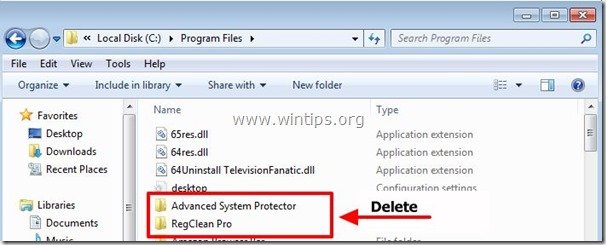
2. Ponovni zagon računalnik in nadaljujte z Korak 3.
Korak 3. Čiščenje računalnik z MalwareBytes Antimalware .
Prenesi in . namestitev enega najzanesljivejših brezplačnih programov proti zlonamerni programski opremi, s katerim lahko računalnik očistite preostalih zlonamernih groženj. Če želite biti stalno zaščiteni pred obstoječimi in prihodnjimi grožnjami zlonamerne programske opreme, vam priporočamo namestitev programa Malwarebytes Anti-Malware PRO:
Zaščita MalwarebytesTM
Odstranjuje vohunsko programsko opremo, oglasno programsko opremo in škodljivo programsko opremo.
Začnite z brezplačnim prenosom zdaj!
*Če ne veste, kako namestiti in uporabljati " MalwareBytes Anti-Malware ", preberite ta navodila.
Nasveti: Če želite zagotoviti, da je računalnik čist in varen, izvedite celovito pregledovanje programa Malwarebytes' Anti-Malware v operacijskem sistemu Windows "Varni način". .*
*Če želite preklopiti v varni način sistema Windows, pritisnite " F8 " med zagonom računalnika, preden se pojavi logotip Windows. Ko se prikaže tipka " Meni z naprednimi možnostmi sistema Windows " se prikaže na zaslonu, s tipkami s puščicami na tipkovnici se premaknite na Varni način in nato pritisnite "ENTER “.
Korak 4. Očistite neželene datoteke in vnose.
Uporabite " CCleaner " in nadaljujte z Clean vaš sistem iz začasnih internetne datoteke in . neveljavni vnosi v register.*
* Če ne veste, kako namestiti in uporabljati "CCleaner", preberite ta navodila. .

Andy Davis
Blog sistemskega skrbnika o sistemu Windows





